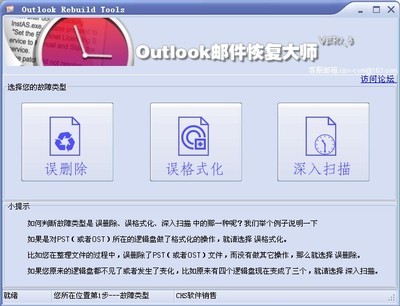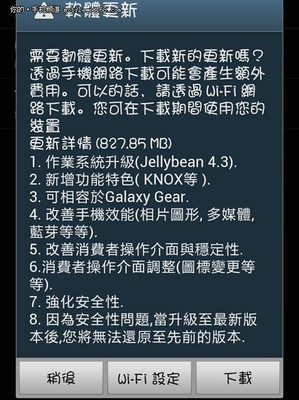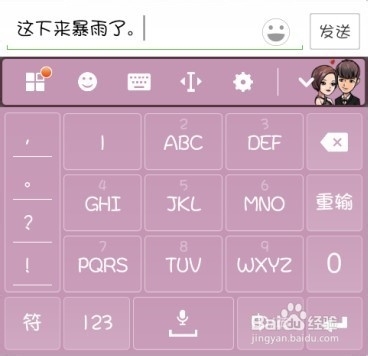电脑用久了,运行速度慢了?
【教你怎样清除电脑里面的垃圾】
电脑用久了,运行速度慢了,教你们怎样清除电脑里面的垃圾
1、单击“开始”菜单中“程序”的“附件”,
单击“系统工具”再单击“清理磁盘”,
选择C盘,确认后,选中所有的“口”,再确认;
再在“系统工具”中点击“磁盘碎片整理程序”,这需要花很长时间,段奇琪博客提醒您请耐心等待。
一些程序删除了,但并非完全删除,在计算机的注册表中仍然保留安装信息,如不及时删除这些无用的信息,时间久了,注册表就会变得越来越大,影响系统的工作性能。你可利用下述方法将其彻底删除。
2、在多次安装和反安装后,系统保留了很多无用的DLL文件,应将其删除。
单击“开始”菜单,单击“运行”,在文本框内键入“regedit”
打开“注册表编辑器”窗口,依次打开HKEY_LOCAL_MACHINESoftwareMicosoftWindowsCurrentVersionSharedDLLs分支。
在对话框的右侧,其键值数据后面的括号中都有一个数字,如果数字为0,说明该DLL文件已成为垃圾,将其删除。
3、将不要的程序卸载时,应在“控制面板”中的“添加/删除程序”选择确定删除,这才是彻底的删除方法。在磁盘分区中删除效果不好,有时有些程序是删除不掉的。即使在“控制面板”中的“添加/删除程序”卸载了,但有的程序在注册表中仍有这些程序的名称,成为垃圾。
用上述方法打开“注册表编辑器”窗口,依次打开HKEY_LOCAL_MACHINESoftwareMicosoftWindowsCurrentVersionUninstall分支。Uninstall主键下的每一个文件夹对应一个应用程序,打开某一文件夹,即可看到程序反安装的内容,包括程序名DisplayName和UninstallString。
找到你删除过的程序名后,右键单击 其上层文件夹,选择“删除”。
4、一些不带Uninstall程序或不用安装(复制到计算机中的)即可在Windows中直接运行的程序,如许多小型游戏等,注册表记录程序运行的参数。如果删除了这样的程序,仍要在注册表中删除这些无用的信息。
依次打开HKEY_CURRENT_USERSoftware分支。从各子键中找到相应程序的文件夹后,将其删除。
你也可单击“编辑”|“查找”命令逐一查找包含这些软件信息的子键或键值项,进行彻底清理。
【教你怎样清理占内存的QQ垃圾文件】
兔子们虾米们请注意了,这5个文件夹要定时清理! 提升内存
安装目录\ProgramFiles\Tencent\QQ\ad
这里面是QQ广告,删掉!
安装目录\ProgramFiles\Tencent\QQ\flashshow
这是你的QQ好友的QQ秀文件夹,可以放心删除
安装目录\ProgramFiles\Tencent\QQ\flashshow 2
这是你的QQ好友的QQ秀文件夹,可以放心删除
安装目录\ProgramFiles\Tencent\QQ\QQFileCache
这是你的空间或者别人空间里的一些临时文件,删掉
安装目录\ProgramFiles\Tencent\QQ\QQMusic\WhirlCache
这里面是你登陆自己的QQ空间或者别人的空间的空间音乐的临时文件夹,
这里面的文件会占很的空间,所以尽快删除掉吧!
一定要时常清理QQ的两个文件夹(时间长站内存超大!)
QQ的朋友们,你们在重装QQ前,一定会备份一下你的号码文件夹吧?尤其是那些将QQ装在C盘下的朋友,如果有一天你发现你的硬盘空间越来越小了,是不是会感觉到莫名其妙,开始怀疑是中病毒了还是怎样。这时候一定记得到下面这2个文件夹看看,是不是已经塞进了好多垃圾!
安装目录:你的QQ号码CustomFaceRecv
安装目录:你的QQ号码image
这2个文件夹是QQ的图片缓存目录,别人给你发的表情、截图,或者不管是不是给你的,只要在群中发出来的图片,都会保存在这里。时间久了,这2个文件可以达到GB级!!!!!当数量过大时,你就无法再接收到别人发给你的图片,你也无法通过截图,发图片给别人,通常会提示“图片压缩失败”。这时候你可以放心删除这两个文件夹下的所有图片,不会影响你已经保存的那些表情和头像的,它们不在这2个文件夹内。
如果你有多个号码,记得把相应号码下的这2个文件夹内的东东统统删除。
提示:有时候由于图片上网,系统处理时会比较慢,请耐心等待
【教你做“一键清除电脑垃圾文件”批处理文件】
我们在玩电脑的时候,尤其是在上网的时候,常常会感到速度越来越慢。这是怎么回事呢?这主要是因为我们在安装和使用操作系统和一些软件程序的过程中,都会产生相当多的垃圾文件,包括临时文件、帮助文件、磁盘检查文件、临时备份文件等等,另外我们在上网的时候也会在浏览器里积攒下你在网上所浏览过的脱机文件,这些文件对我们的电脑操作毫无用处,不及时清理,就会越攒越多,不仅占用你的磁盘空间,而且会影响你的运行速度(电脑硬件配置过低另当别论)。若清除这些垃圾文件,手动操作不但很麻烦,弄不好还会把有用的文件误删造成系统损坏甚至崩溃。那么,有没有简单快捷的办法呢?今天俺就来教你做一个方便实用的小程序。
制作步骤:
打开电脑屏幕左下角的“开始”菜单按钮,点选“程序→附件→记事本”,打开记事本,把下面的文字复制进去,点击“另存为”→选择路径“桌面”→保存类型“所有文件”→添入文件名“清除系统LJ.bat”(注意不要带引号,而且后缀名必须是.bat),保存就会在你的电脑桌面上生成一个名为“清除系统LJ”的垃圾清除器图标,以后只需双击它,它就会运行并大约在一分钟左右清理掉你磁盘里的垃圾文件,请你试试看,效果怎么样?
复制内容:
@echo off
echo 正在帮助你清理系统垃圾文件,段奇琪博客提醒你......稍等
del /f /s /q %systemdrive%*.tmp
del /f /s /q %systemdrive%*._mp
del /f /s /q %systemdrive%*.log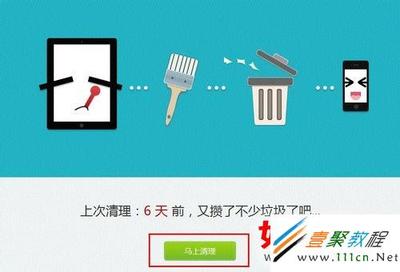
del /f /s /q %systemdrive%*.gid
del /f /s /q %systemdrive%*.chk
del /f /s /q %systemdrive%*.old
del /f /s /q %systemdrive%recycled*.*
del /f /s /q %windir%*.bak
del /f /s /q %windir%prefetch*.*
rd /s /q %windir%temp & md %windir%temp
del /f /q %userprofile%cookies*.*
del /f /q %userprofile%recent*.*
del /f /s /q "%userprofile%Local SettingsTemporary InternetFiles*.*"
del /f /s /q "%userprofile%Local SettingsTemp*.*"
del /f /s /q "%userprofile%recent*.*"
echo 清除系统LJ完成!
echo 《步步高讯增值创富博客》制作 网址:http://bbgx.yo2.cn 欢迎光临
echo. & pause
特别说明:
第二次使用这个程序的时候,会出现“进程无法访问文件。。。”或“找不到C:*.gid。。。”等字样的提示信息,前者说明你正在使用一些相关程序,把你已经打开的这些程序关掉就行了;后者说明垃圾文件已经被删除,再有垃圾文件产生,运行时就会正常提示,也就是说,它的提示信息与磁盘里的垃圾文件存在状况是对应的。
第三步, 点"文件"--"另存为". 然后把文件名改为"清除系统LJ.bat"
( 注意后缀名一定是".bat") , 其余的不用管,点保存就可以了.
最后,在桌面上打开"清除系统LJ",OK!
 爱华网
爱华网